Wenn Sie das gelbe Ordnersymbol auf Ihrem Desktop langweilt, sind Sie nicht allein. Das Gehirn liebt Bilder, um wachsam zu bleiben und die Farbe zu ändern. Die Form der Ordnersymbole kann Ihrer Produktivität sehr gut tun. Hier werden wir Möglichkeiten zum Ändern der Ordnerfarbe in Windows 10 besprechen. Nachdem Sie diesen Artikel gelesen haben, wissen Sie auch, wie Sie Dateien in Windows 10 farbkodieren und Ordnersymbole in Windows 10 farbig gestalten.
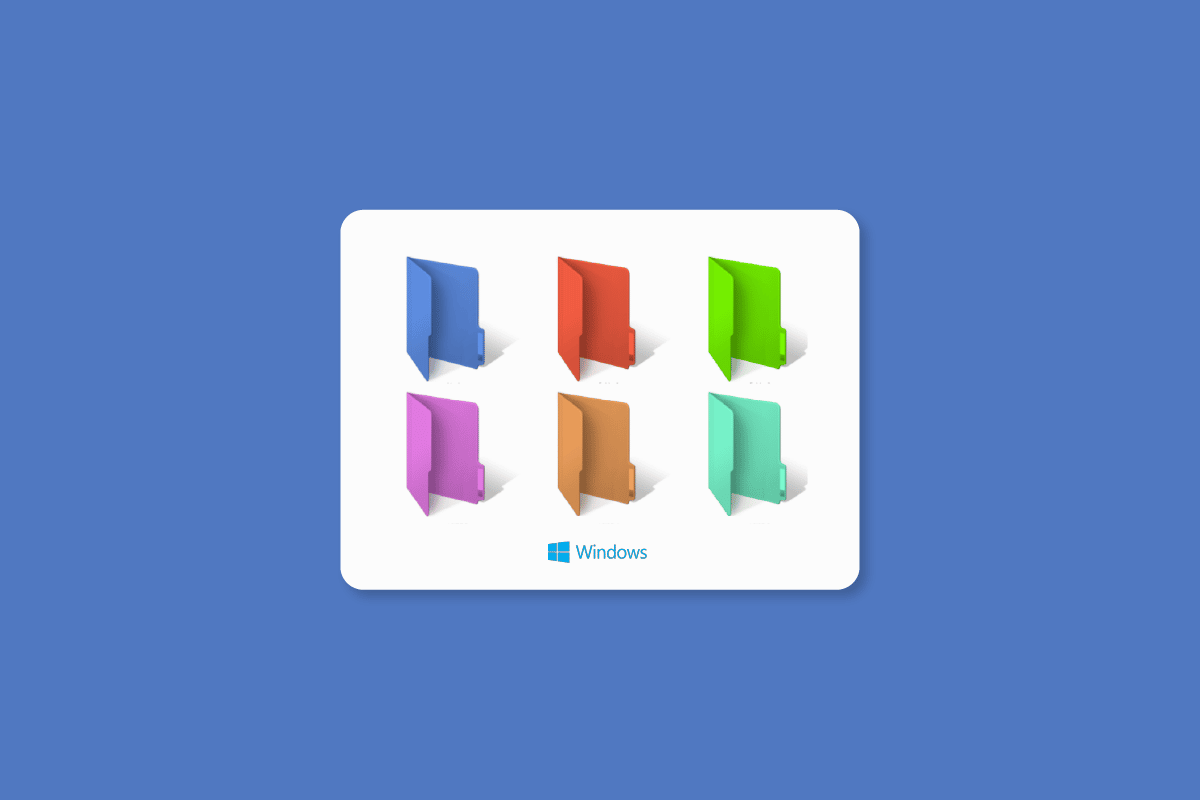
Inhaltsverzeichnis
So ändern Sie die Ordnerfarbe in Windows 10
Hier haben wir detailliert gezeigt, wie Sie die Ordnerfarbe auf einem Windows 10-PC ändern können.
Methode 1: Über das Eigenschaftenfenster
Gefällt Ihnen das Aussehen Ihres Desktops nicht und bevorzugen Sie ein andersfarbiges Ordnersymbol? Wenn Ihre Antwort ja ist, brauchen Sie nicht immer einen Ordner Colorizer für Windows 10. Führen Sie die folgenden Schritte aus, um die Ordnerfarbe Windows 10 zu ändern:
1. Navigieren Sie zu dem Ordner, dessen Symbol Sie ändern möchten, klicken Sie mit der rechten Maustaste darauf und wählen Sie Eigenschaften.
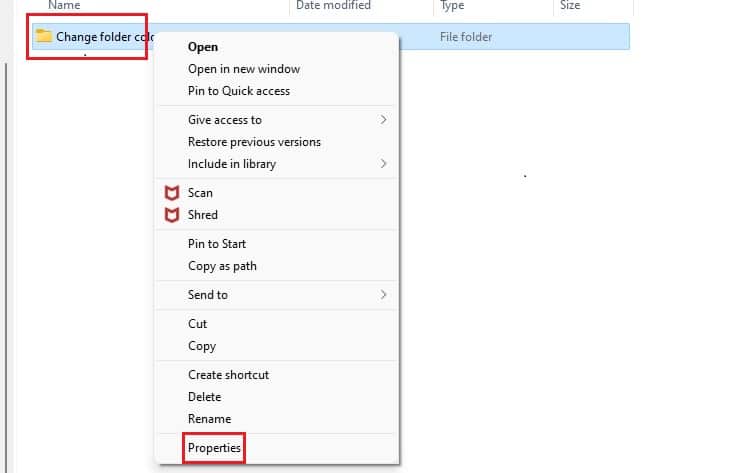
2. Klicken Sie auf Anpassen und wählen Sie dann Symbol ändern…
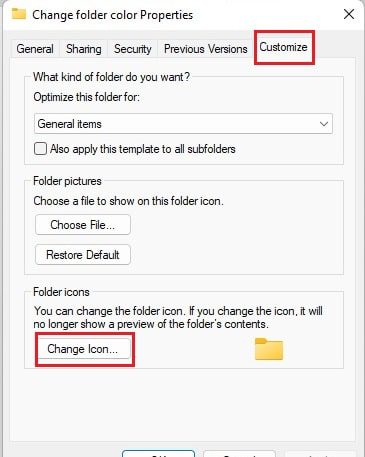
3. Klicken Sie auf Durchsuchen…, um die heruntergeladene Symboldatei auszuwählen ICONS8-Website.
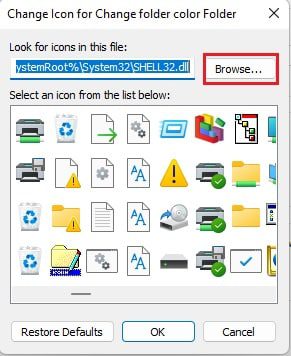
4. Wählen Sie die Symboldatei aus und klicken Sie auf Öffnen.

5. Klicken Sie auf OK und dann auf Übernehmen.
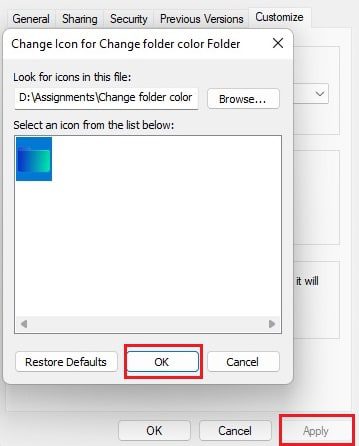
6. Klicken Sie auf OK, um die vorgenommenen Änderungen zu speichern.
Methode 2: Durch Tools von Drittanbietern
Im Folgenden sind die Ordner-Colorizer-Tools für Windows 10 aufgeführt.
1. Ordner Colorizer
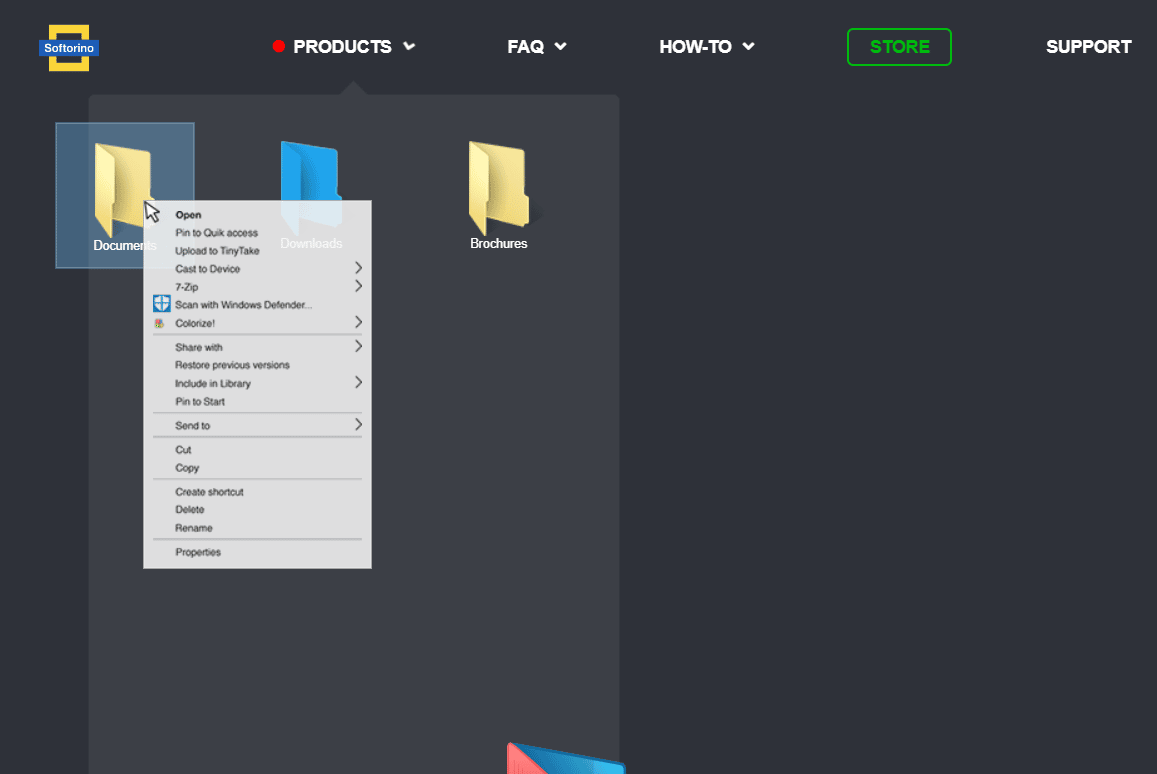
Wenn die vorherige Methode zum Ändern der Ordnerfarbe Windows 10 nicht ganz ansprechend war und Sie sich einen einfachen Ausweg wünschen, dann die Folder Colorizer 2 von Softorino würde dir das Leben erleichtern.
- Anpassung von Ordnern mit verschiedenen Farben.
-
Einfache Wiederherstellung der ursprünglichen Ordnerfarbe.
- Stellt eine Option zum Einfärben von Ordnern im Windows Explorer zur Verfügung.
- Kann einfach installiert und deinstalliert werden.
2. Ordnermarkierung
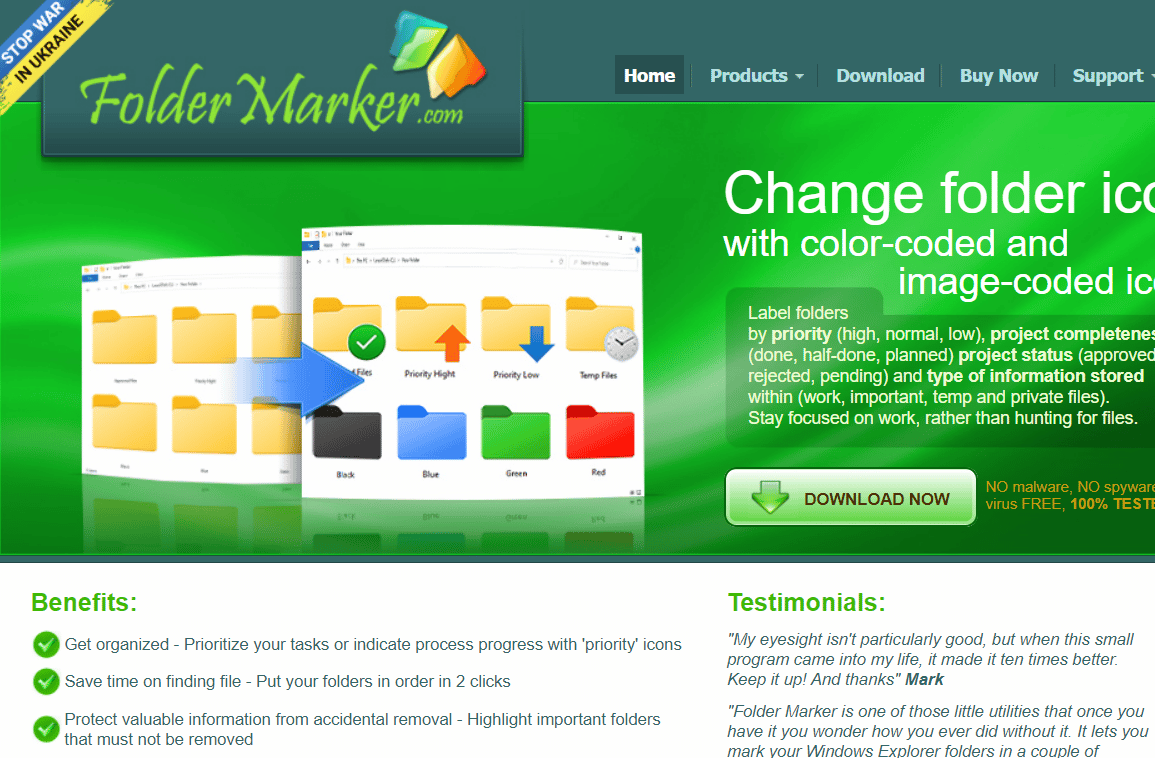
Wenn Sie die gelbe Farbe von Ordnern auf Ihrem Desktop stört, Ordnermarkierung bietet Ihnen einen Folder Colorizer für Windows 10. Mit Hilfe von Folder Marker können Sie die Ordnerfarben auf Ihrem Desktop per Mausklick ändern. Folder Marker ist sowohl in kostenlosen als auch in Pro-Versionen verfügbar.
- Ändern Sie die Ordnerfarbe mit einem Klick.
-
Ordner nach Priorität beschriften.
- Kann Kategorie-Untermenüs enthalten.
- Arbeiten Sie gleichzeitig mit mehreren Ordnern.
- Unterstützt 32-Bit-Symbole.
- Bietet die Option der Registerkarte Benutzersymbole.
3. Folfarbe
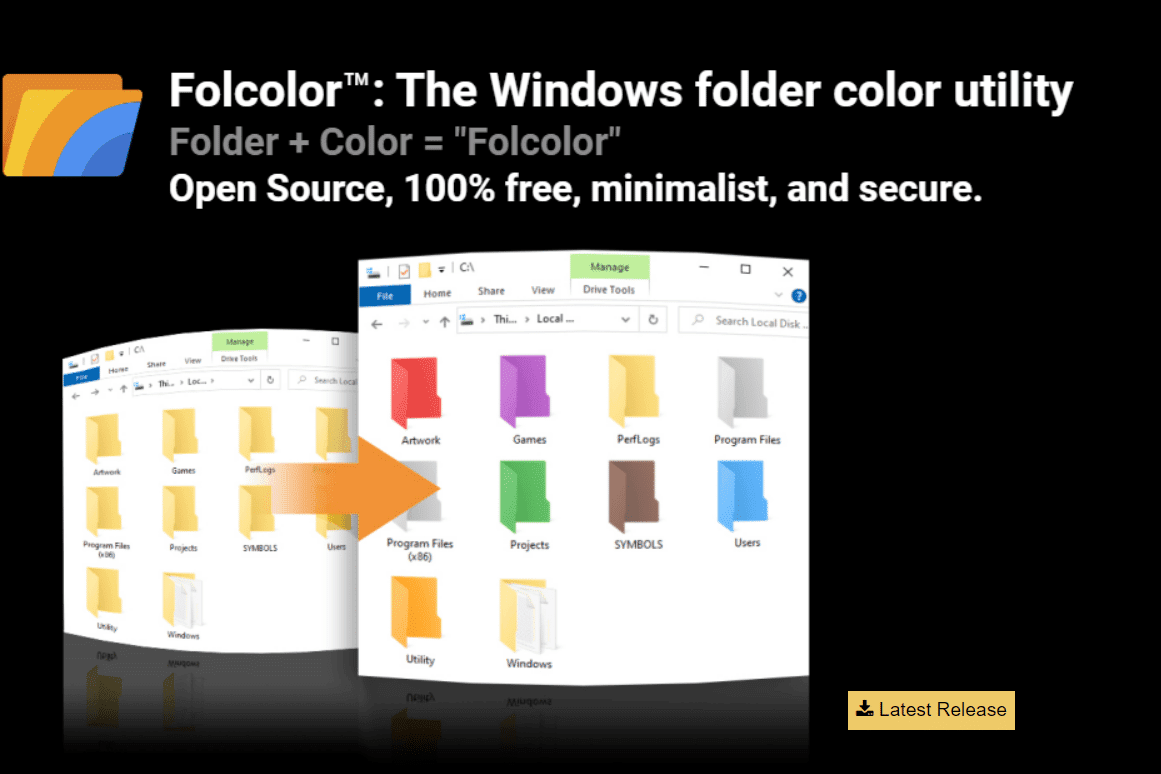
Das Vorhandensein einer Pro-Version einer beliebigen Software schränkt die in der kostenlosen Version angebotenen Funktionalitäten ein. Dies gilt auch für Software, die die Ordnerfarbe Windows 10 ändert. Folcolor ist Open-Source- und kostenlose Software zur Verwendung als Ordner-Colorizer für Windows 10.
- Wahlmöglichkeit aus insgesamt 14 Farben.
-
Sichere Software ohne Adware, Datenerfassung.
-
Leicht und einfach zu bedienen mit einer kleinen ausführbaren Datei von 1 MB.
4. Ordnerlco
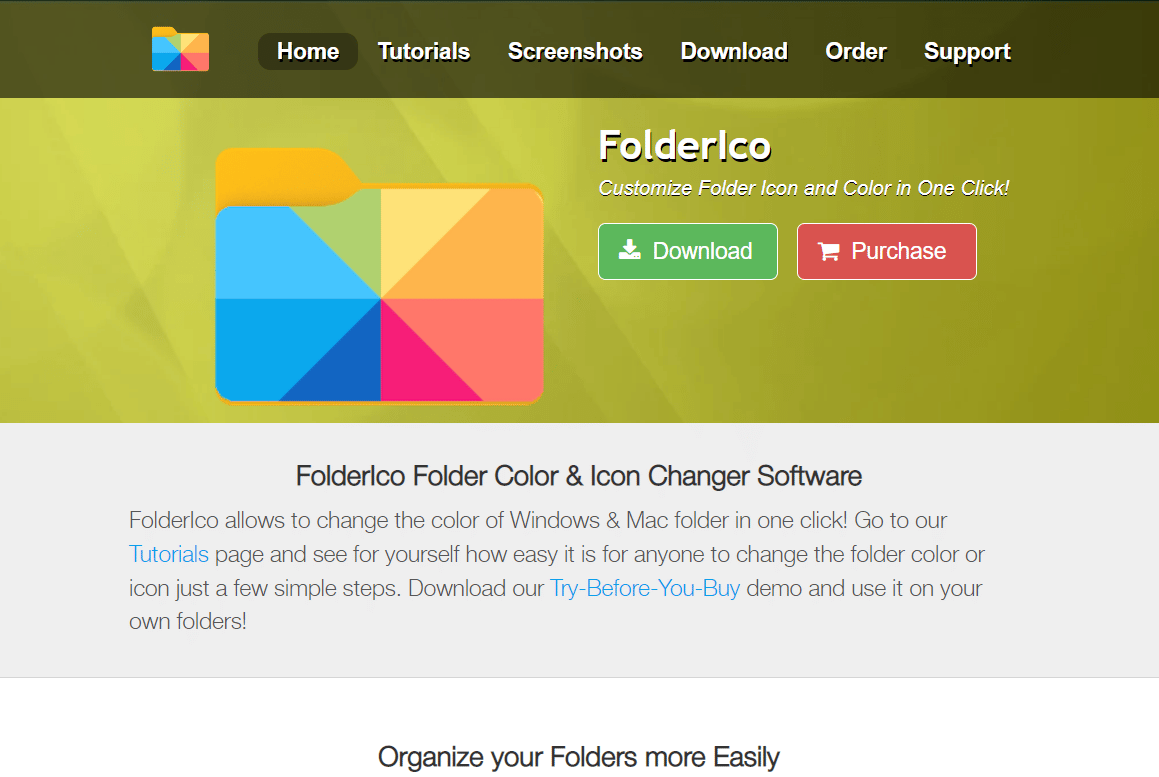
Um die Sache interessant zu machen, möchten Sie vielleicht während der Arbeit an Ihren Projekten im Urlaub auf farbige Ordnersymbole Windows 10 umsteigen. OrdnerIco bietet Ihnen die Möglichkeit, diese langweilig aussehenden gelben Ordner in optisch ansprechendere zu verwandeln.
- Zugriff über die Softwareoberfläche sowie das Kontextmenü des Ordners.
- Enthält eine gute Sammlung von Symbolen.
-
Symbole auf Standardwerte zurücksetzen.
5. Dateimarker
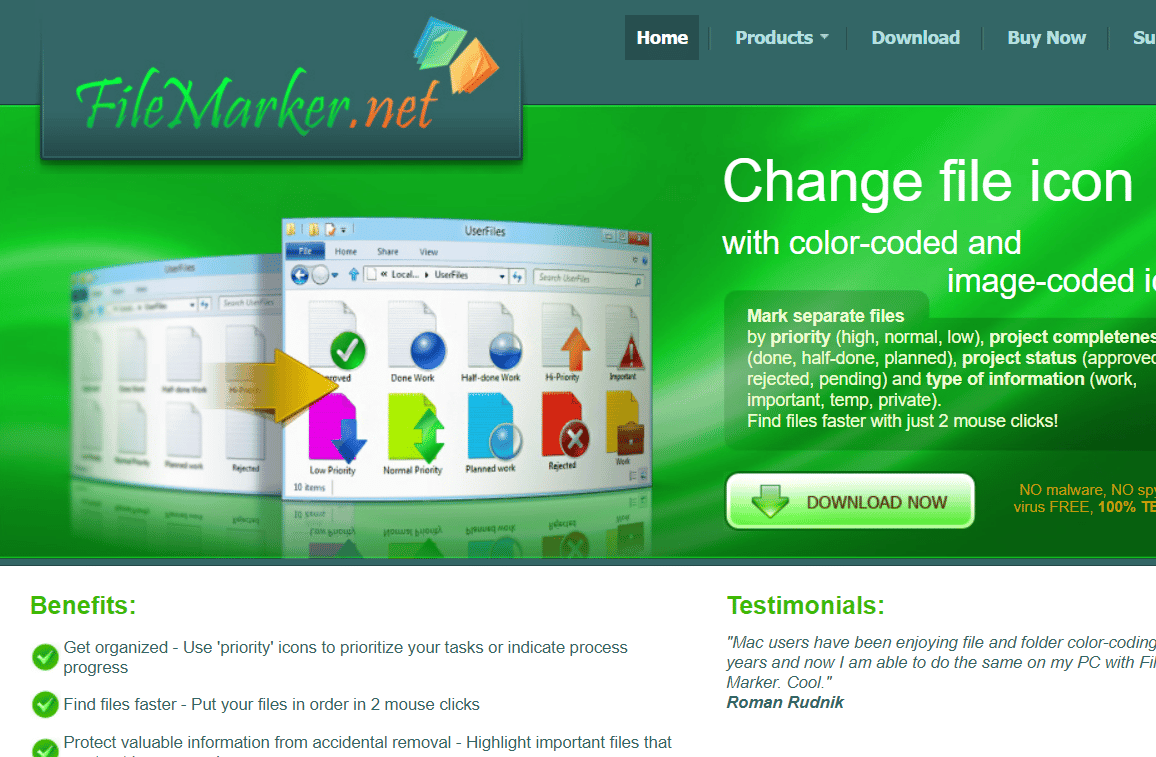
Die Organisation der Arbeit kann ein Luxus sein, wenn Sie Ihre Dateien auf Ihrem Desktop priorisieren. Denk darüber nach; Alle Ihre Dateien wurden basierend auf verschiedenen Kriterien wie Prioritäten oder Art der Arbeit farblich gekennzeichnet. Farben können Dateien auch basierend auf dem Benutzer zugewiesen werden, der an ihnen arbeitet! FileMarker ist eine Software von Drittanbietern, die für kostenlose und kostenpflichtige Versionen verfügbar ist und zum Farbkodieren von Dateien in Windows 10 verwendet werden kann.
- Ermöglicht die willkürliche Änderung einzelner Dateisymbole.
-
Arbeit priorisieren.
- Bietet Optionen, um Dateien farblich zu markieren oder zu beschriften.
- Erleichtert die Übertragbarkeit von farbcodierten Dateien auf andere Systeme, auf denen die Software installiert ist.
6. Regenbogenordner
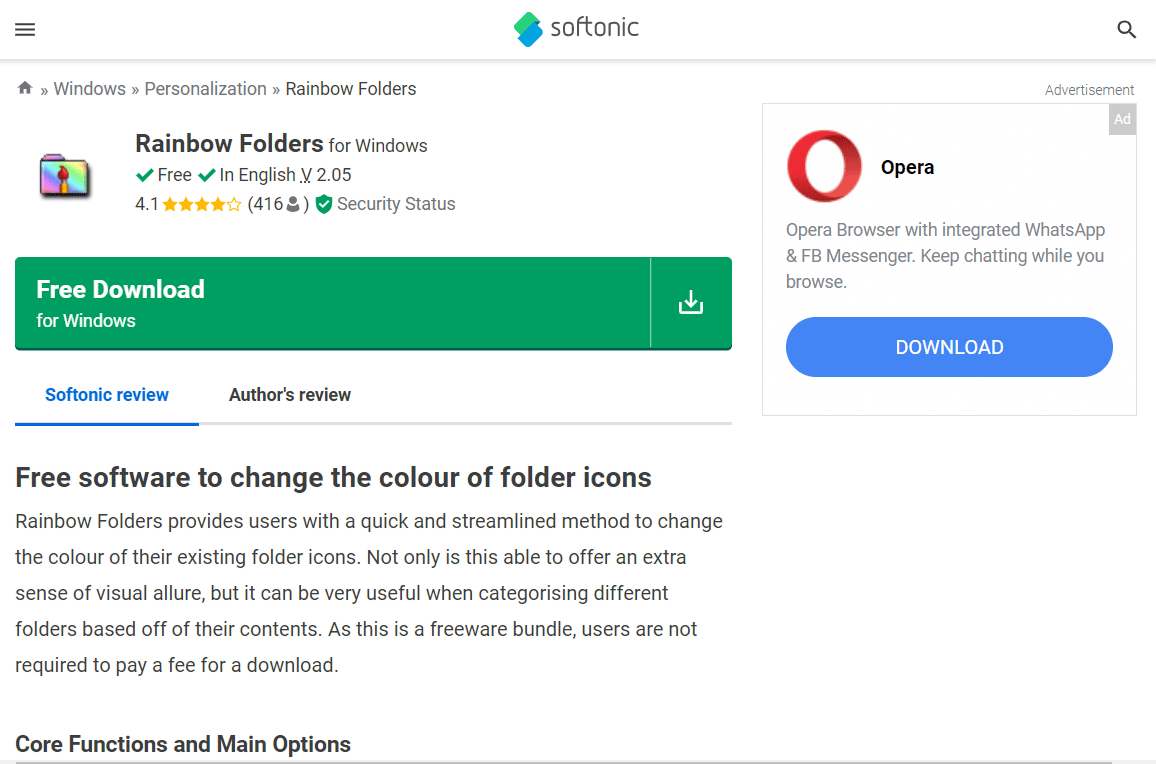
Regenbogen-Ordner ist eine weitere Freeware, die Ihnen hilft, Ihren Windows-Desktop zu organisieren, indem sie Farboptionen für Ihre Ordner bereitstellt.
-
Schneller Wechsel der Ordnerfarbe.
-
Symbole für Farbton, Farbe und hohen Kontrast für Ordner.
-
Ändern Sie gleichzeitig die Farben mehrerer Ordner.
- Ändern Sie die Größe des Ordnersymbols.
7. Stilordner
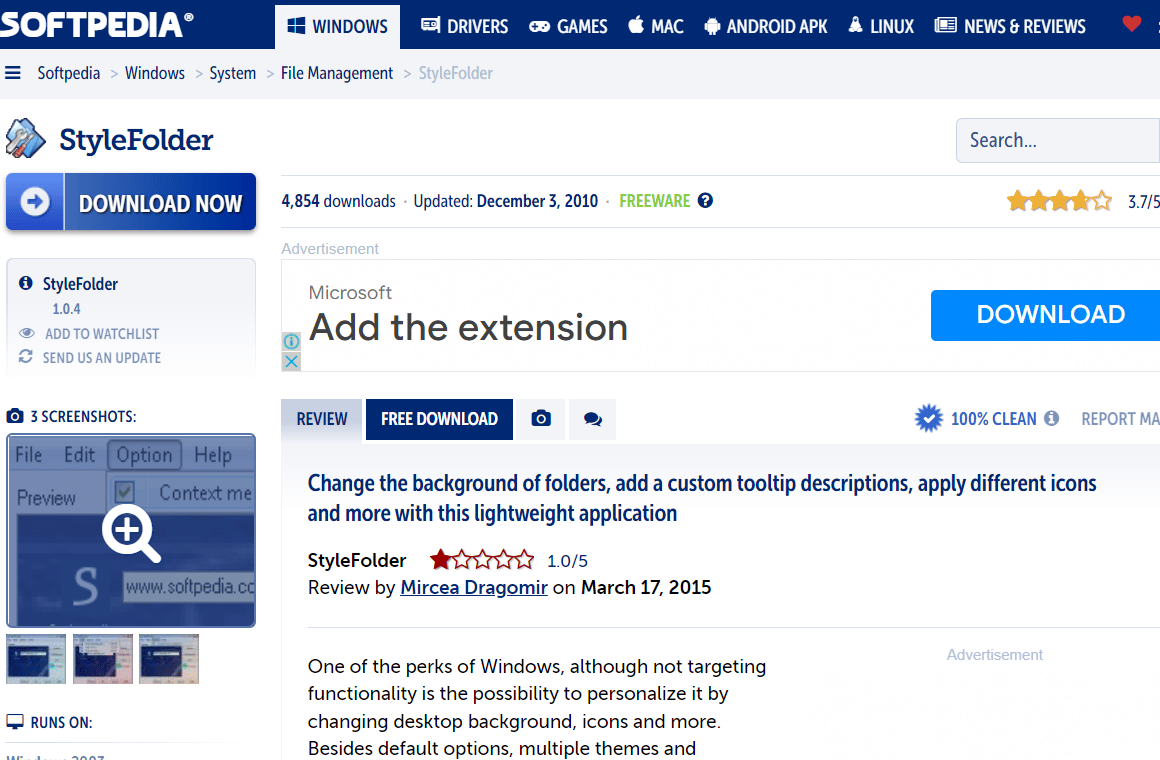
Als nächstes steht auf der Liste der Ordner Farbwechsler StyleOrdner. Es hat einige wichtige Funktionen, die unten aufgeführt sind:
- Ermöglicht die Verbesserung des Ordnersymbols, des Hintergrunds des Ordners.
- Kann die Textfarbe von Ordnern ändern.
- Personalisieren Sie jeden Ordner oder Unterordner.
- Ermöglicht das Entfernen von Änderungen an einem Ordner mithilfe der Option „Einstellungen entfernen“.
8. Ordnermaler
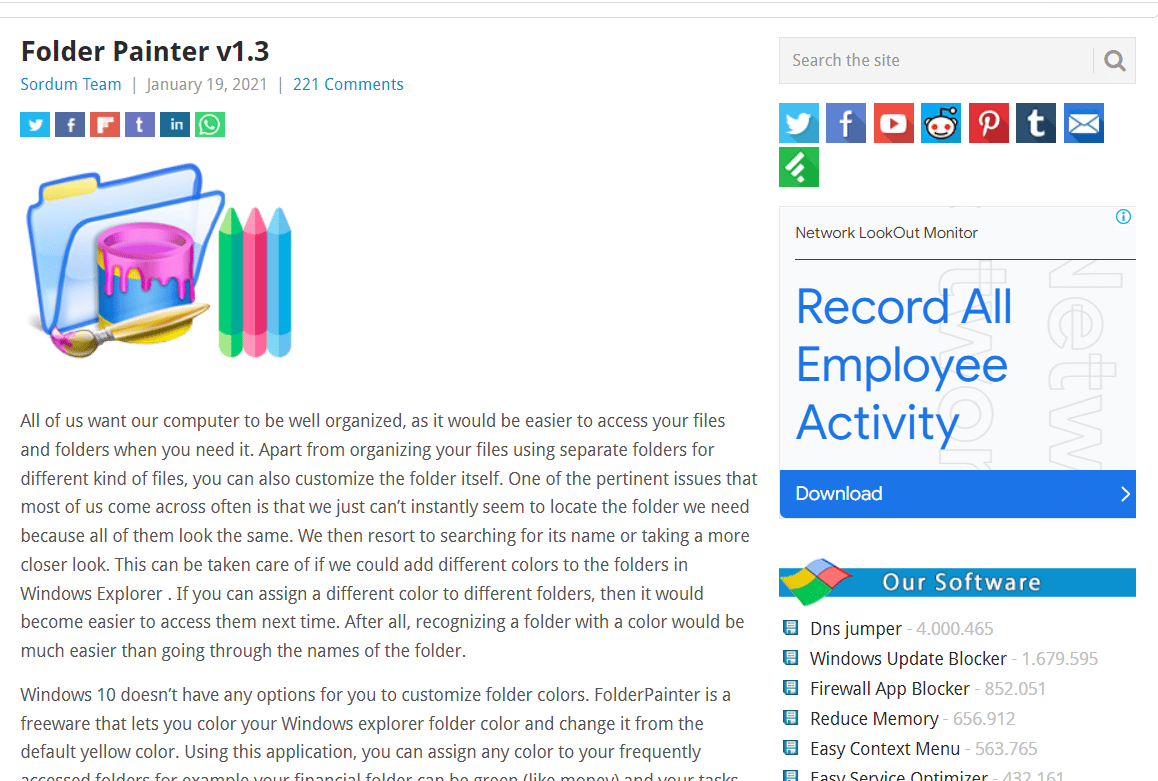
Ordner Painter kann verwendet werden, um die Ordnerfarbe Windows 10 zu ändern und kann kostenlos heruntergeladen und installiert werden. Diese Software hilft beim einfachen Auffinden und Organisieren von Ordnern auf unserem Computer, indem sie Optionen für farbige Ordnersymbole unter Windows 10 bereitstellt. Lassen Sie uns einen Blick darauf werfen, wie dieser Ordnerkolorierer für Windows 10 verwendet werden kann, um das Aussehen Ihres Desktops zu ändern.
-
Standardmäßig sind drei Symbolpakete verfügbar.
- Verfügbarkeit von bis zu 21 Symbolpaketen.
- Kann leicht angepasst werden.
- Aktivieren Sie mehrere Kontextmenüs.
9. Benutzerdefinierter Ordner
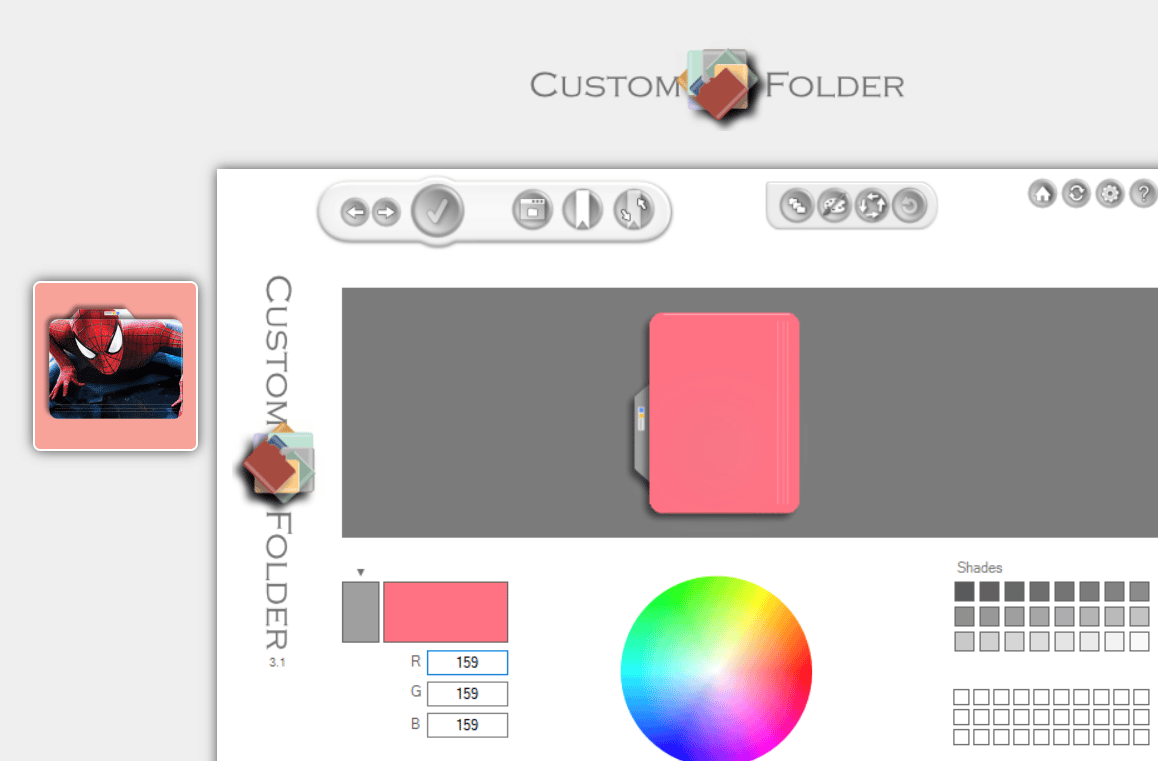
Wenn Sie nach Software suchen, um die Ordnerfarbe Windows 10 mit verschiedenen Emblemen, Symbolen oder Farben zu ändern, müssen Sie nicht weiter suchen als Benutzerdefinierter Ordner. Diese kostenlose Software von GDZ Software hilft Ihnen, Ihren Desktop zu organisieren, indem Sie die Farben Ihrer Wahl für die Ordnersymbole auswählen. Im Folgenden sind die Funktionen der CustomFolder-Software zum Farbcodieren von Dateien in Windows 10 aufgeführt.
- Änderung von Symbolen verschiedener Typen und Änderung von Emblemen.
- Kommt im Zip-Format.
- Option zum Hinzufügen unbegrenzter persönlicher Symbole.
-
Mehr als 60 Symbole werden mit der Software geliefert.
- Die Möglichkeit auf dem Ordnerpanel, um Ihre Designs anzuwenden.
-
Ziehen Sie die zu bearbeitenden Optionsordner per Drag & Drop.
- Anpassung des Ordners mit Farbrad.
-
Klonen Sie das Symbol aus einem bereits angepassten Ordner.
10. iColorOrdner
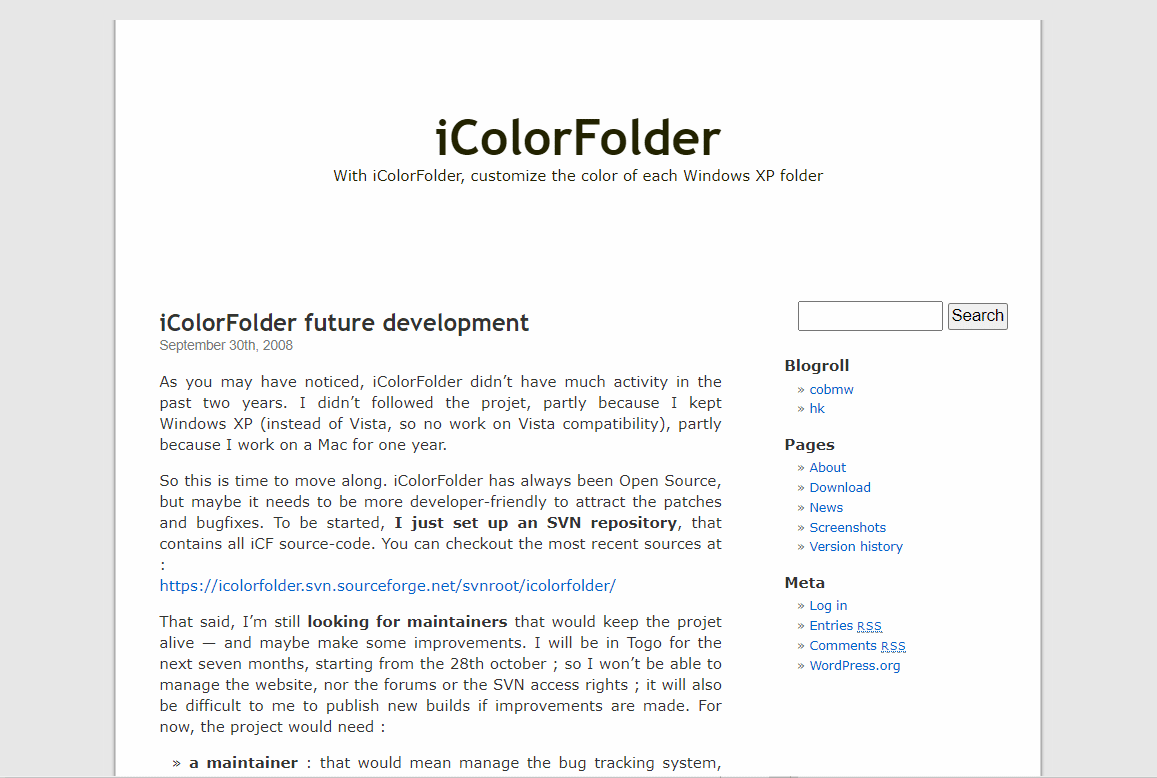
Wenn Sie nach einer benutzerfreundlichen und kostenlosen Software zum Hinzufügen von Farben zu den Windows-Ordnern auf Ihrem Desktop suchen, dann iColorFolder ist die Antwort. Mit dieser Software können Sie jeden gewünschten Ordner einfärben und funktioniert unter Windows XP und höher.
- Nutzung der nativen Windows-Funktionalität zur Steigerung der Effizienz.
-
Verbraucht nicht viel Speicher.
- Ermöglicht die Klassifizierung von Ordnern nach Familie.
-
Quelloffene Software.
-
Schnelle und leichte Software.
- Kann weitere Skins herunterladen.
11. Mein Ordner
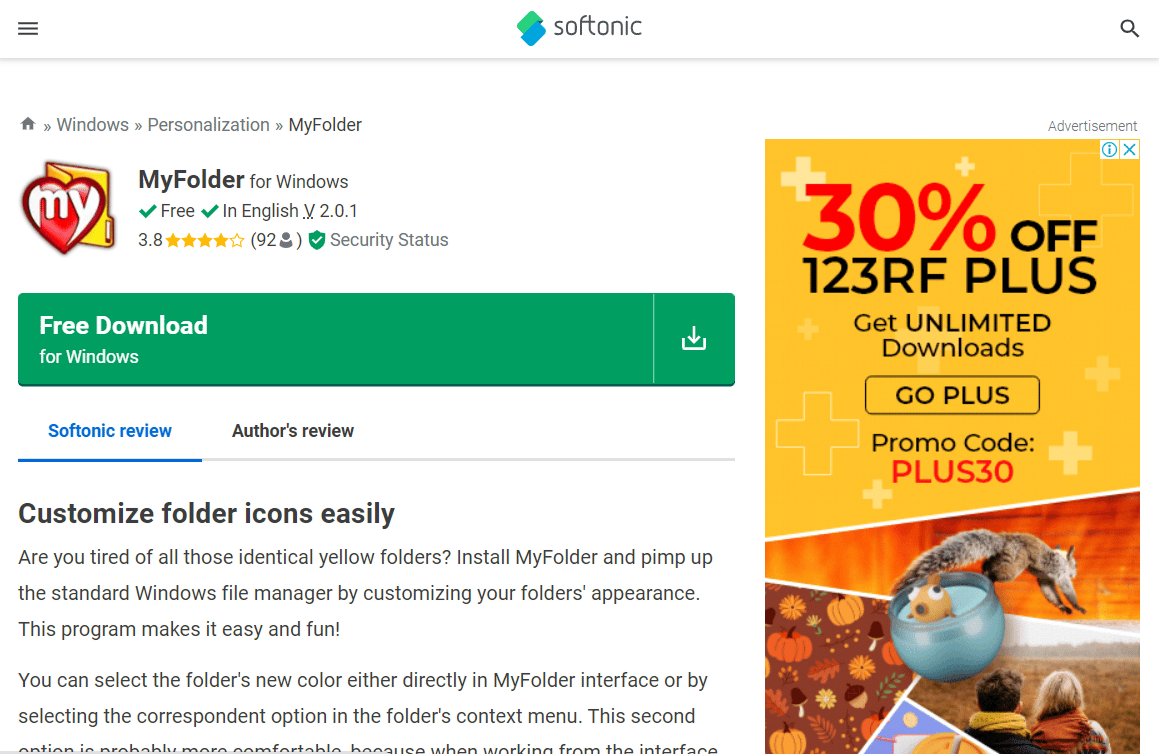
Wenn es Ihnen langweilig ist, normale Farben und Symbole für Ihr Windows 10 zu verwenden, Mein Ordner kann helfen, etwas Spaß hinzuzufügen, indem es eine nette Reihe von farbigen Symbolen für Ordner mit guten Variationen anbietet. MyFolder bietet die Möglichkeit, die Ordnerfarbe sowohl über das Ordnerkontextmenü als auch über die Benutzeroberfläche zu ändern.
-
Gratis Software.
-
Attraktive Farben für Ordner.
- Anpassung des Ordner-Kontextmenüs.
- Zur Symbolbibliothek hinzufügen.
- Spezielle Symbole zum Kategorisieren von Ordnern als bevorzugt, wichtig und privat.
12. Ordnersymbole ändern
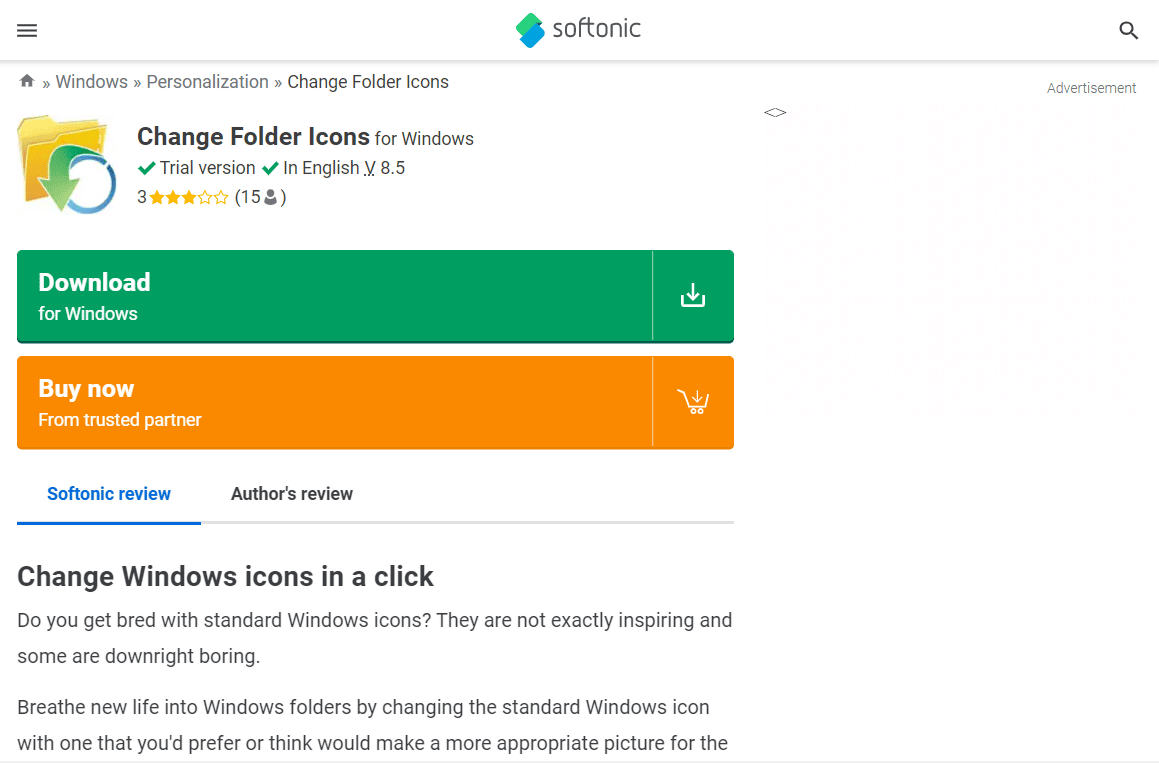
Wenn Sie nach einem Folder Colorizer für Windows 10 suchen und eine künstlerische Neigung zu Farben haben, dann Ordnersymbole ändern wird Sie sicherlich ansprechen. Lassen Sie sich durch die Schritte zum Ändern der Ordnerfarbe mithilfe der Software und ihrer Funktionen führen.
-
Testversion.
-
Schneller und problemloser Wechsel der Ordnerfarbe.
- Passt gut in die Windows-Menü-Shell.
-
Viele Optionen zum Anpassen des Ordners.
13. Ordnersymbol-Wechsler 5.3
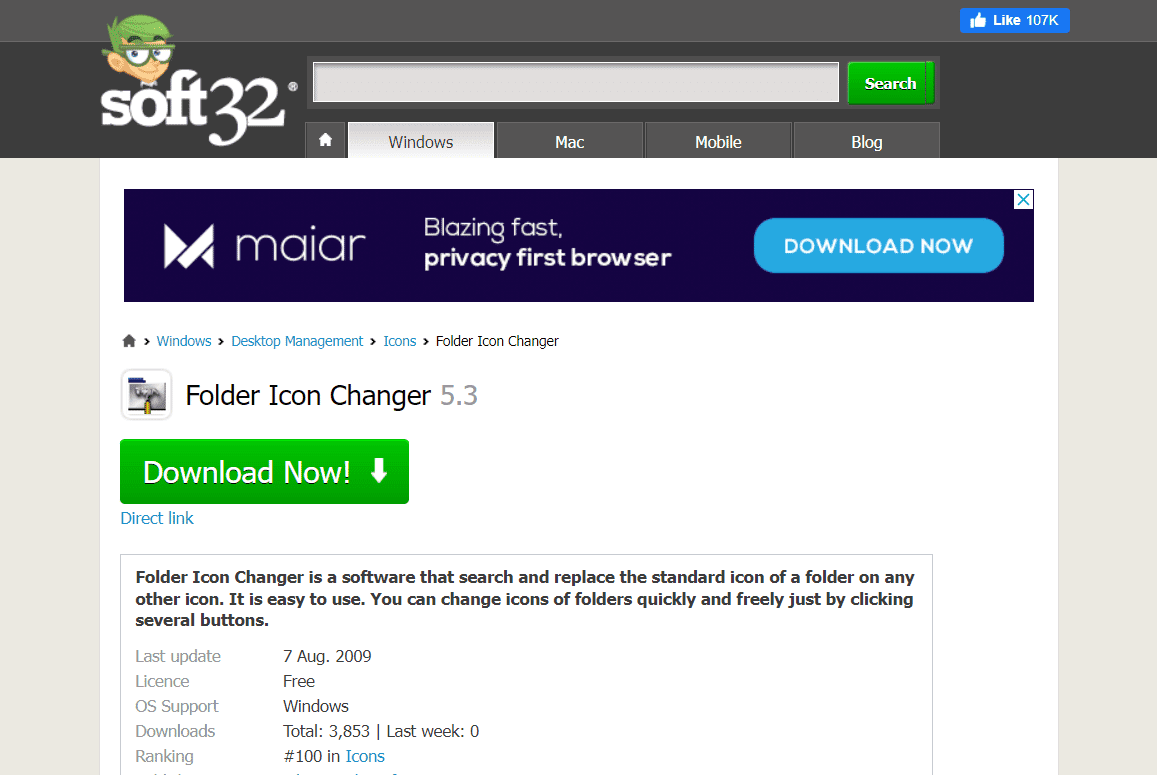
Wenn Sie nach einem Ordner-Colorizer für Windows 10 suchen, der auf mehreren Plattformen funktioniert, haben Sie die Wahl Ordnersymbolwechsler 5.3. Mit dieser Software können Sie die Ordnerfarben ganz einfach ändern.
-
Kostenlos zum Download und zur Verwendung verfügbar.
- Hilft, die Ordnersymbole einfach zu ändern.
-
Schöne Schnittstelle.
- Suche nach Symbolen in Ordnern.
- Symbole in Dateien suchen.
Dies ist also die Liste der Software zum Färben von Dateien in Windows 10.
So ändern Sie die Ordnerfarbe von der ICONS8-Website
Sie können die farbigen Symbole von der ICONS8-Website herunterladen, um sie zum Einfärben von Ordnern zu verwenden. Befolgen Sie dazu die folgenden Schritte:
1. Navigieren Sie zu ICONS8-Website.
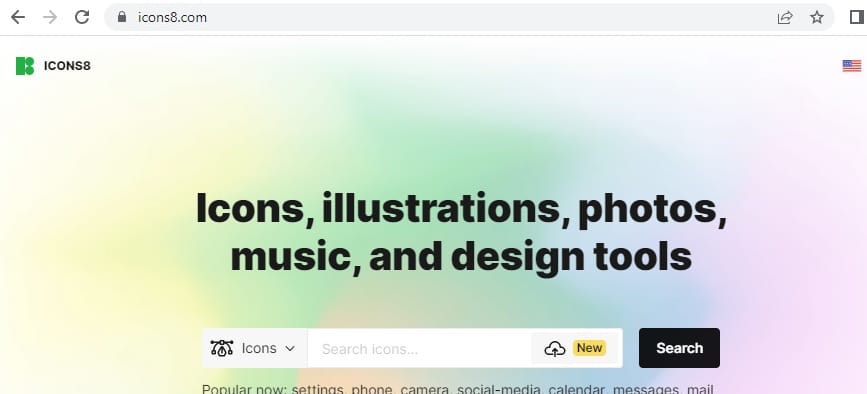
2. Suchen Sie nach einer Farbe. Hier haben wir Blau gewählt.
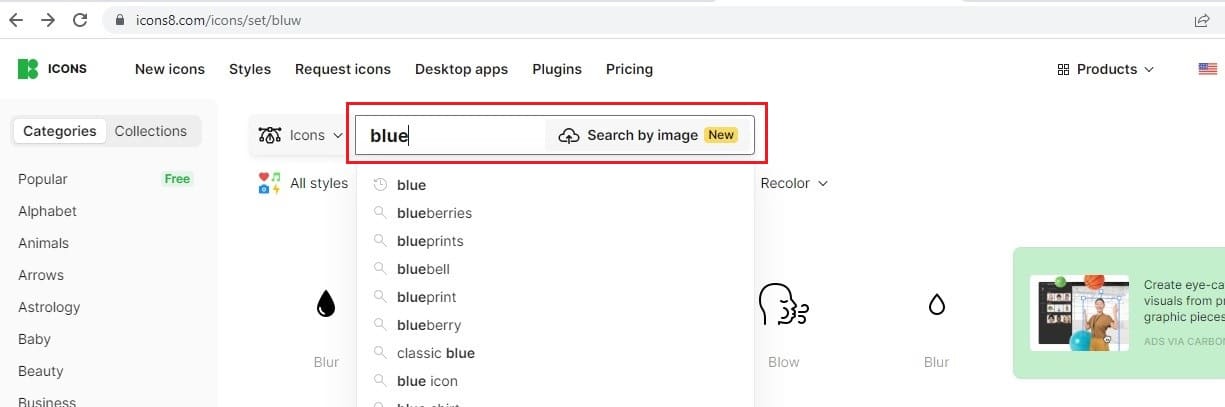
3. Wählen Sie das blaue quadratische Symbol.
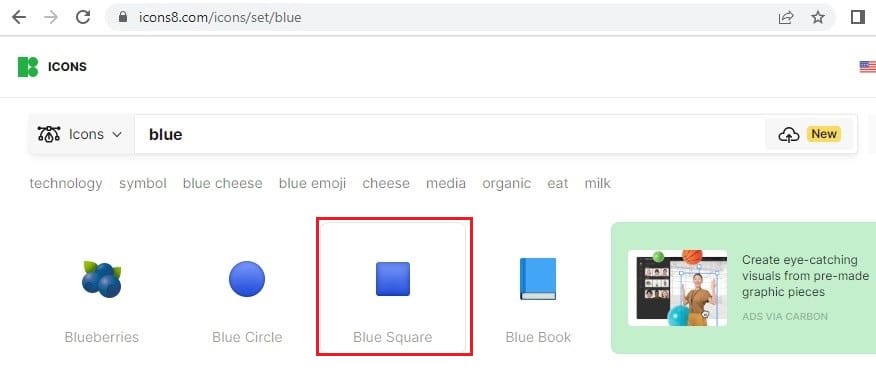
4. Klicken Sie auf Herunterladen.
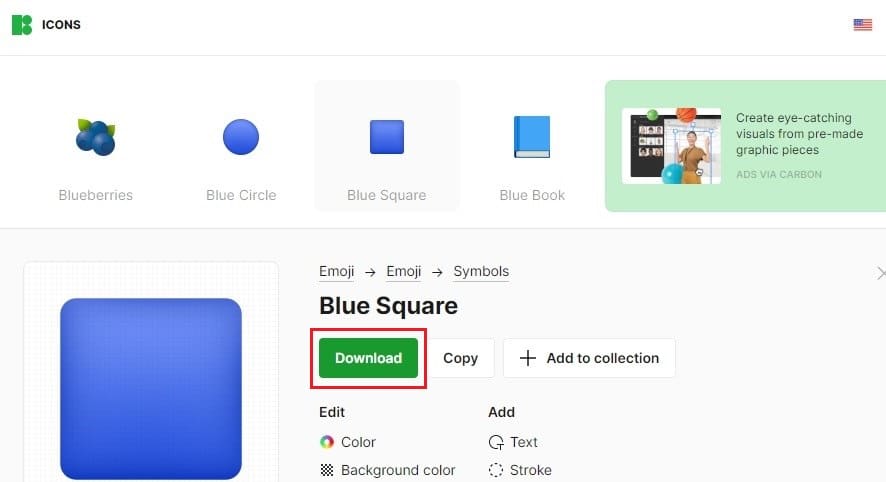
5. Klicken Sie auf PNG Free, wählen Sie die entsprechenden PNG-Größen aus und klicken Sie auf Download.
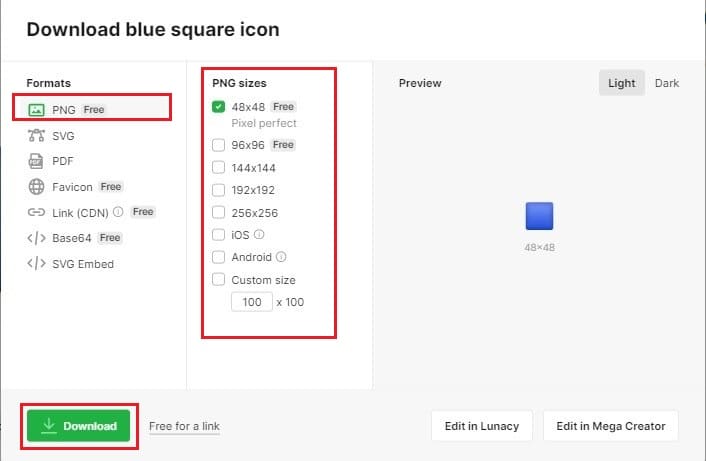
Hinweis: Sie können das heruntergeladene blaue Quadratsymbol verwenden, um die Farbe eines beliebigen Ordners mit Methode 1 zu ändern.
***
Jetzt, da Sie wissen, wie Sie die Ordnerfarbe in Windows 10 ändern, kann die Arbeit mit Ihrem Computer Spaß machen. Das Vorhandensein verschiedener Farben kann Ihrer Aufmerksamkeit sehr gut tun und Sie so vor Schläfrigkeit bewahren. Wenn Sie farbcodierte Dateien auf Ihrem Desktop verwenden, kann dies außerdem beim Merken von Ordnerdetails hilfreich sein. Wir sind zuversichtlich, dass Ihre Produktivität während der gesamten Arbeitswoche durch die Verwendung von etwas mehr Farbe bei der Arbeit weiter steigen wird. Frohes Schaffen!

